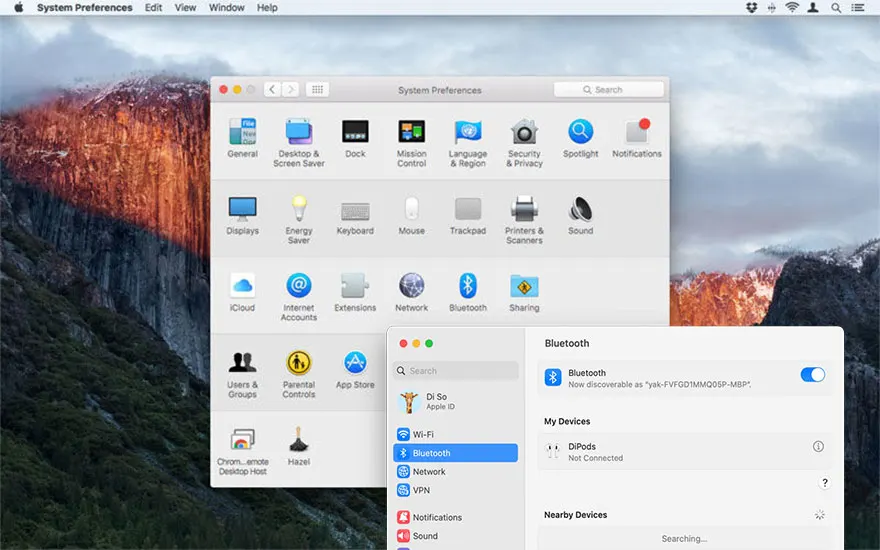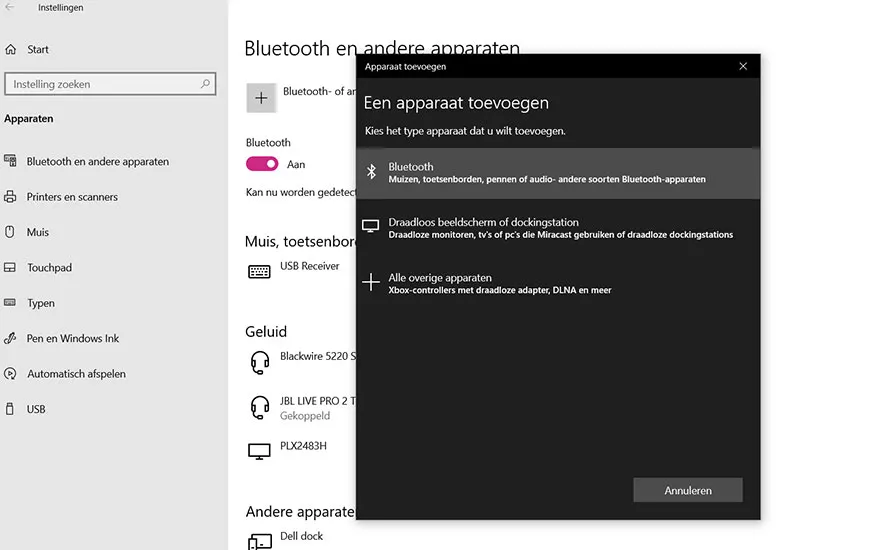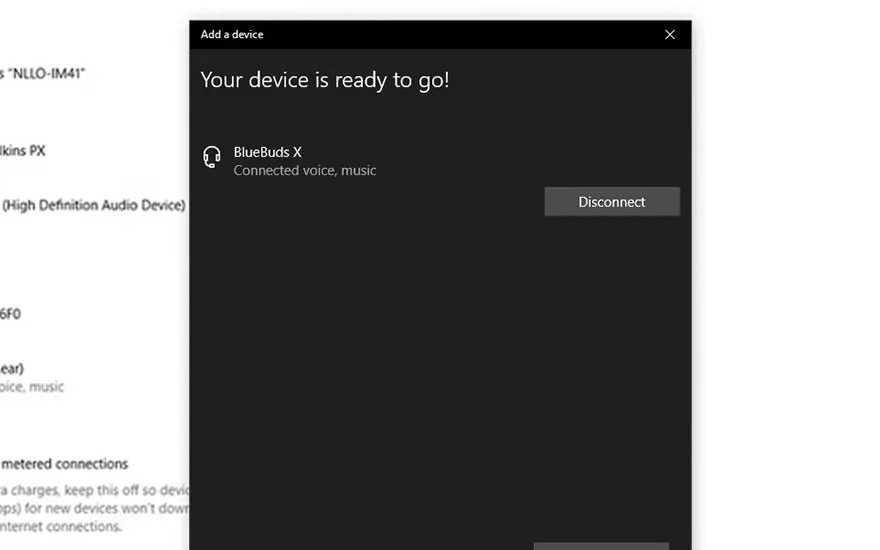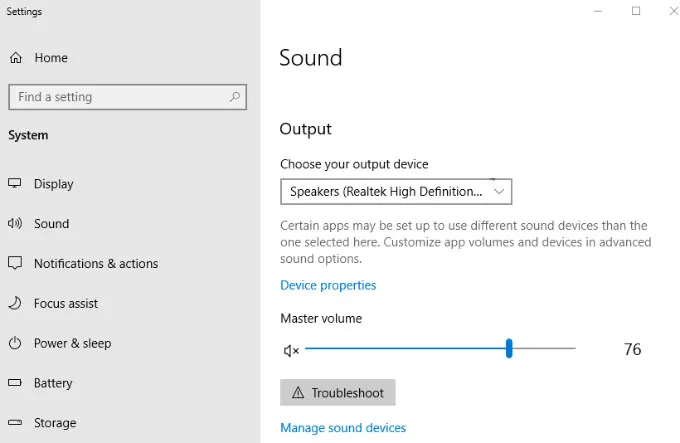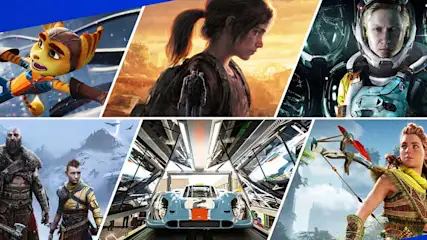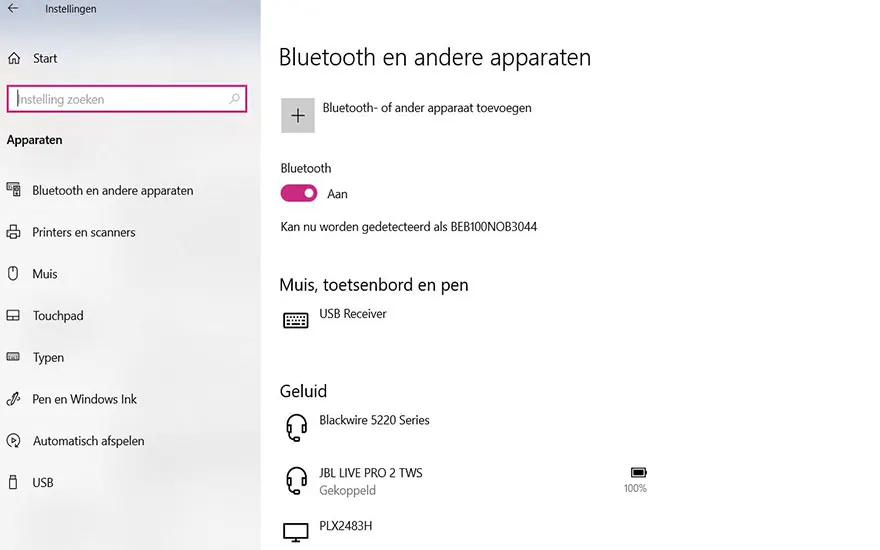
Je hebt de beste draadloze oortjes voor jouw luisterbehoeften gevonden en wilt ze zo snel mogelijk uittesten. Om naar audio te luisteren, moet je eerst op zowel je laptop als je draadloze oortjes bluetooth inschakelen. Dit doe je via de apparaatinstellingen van je Windows-laptop of de systeemvoorkeuren van je MacBook.